
Índice:
- Autor John Day [email protected].
- Public 2024-01-30 11:37.
- Última modificação 2025-01-23 15:03.


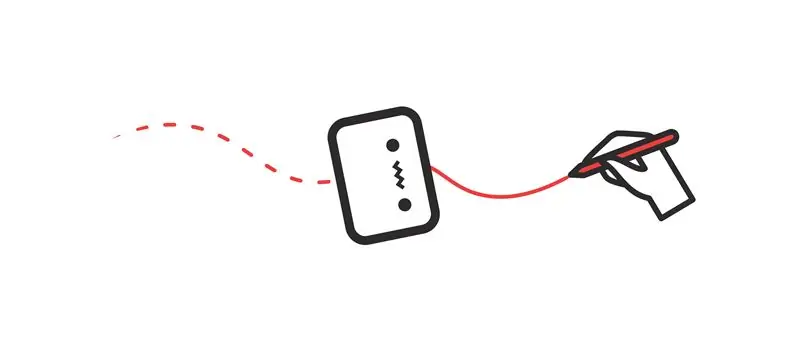
Introdução
Você já se cansou de limpar o quadro branco? Você já se perguntou o quanto sua vida melhoraria se um robô pudesse fazer isso por você? Agora você tem a chance de tornar isso realidade com o Wipy: o limpador de quadro branco excessivamente motivado. O Wipy limpará corretamente seus desenhos embaraçosamente ruins, e fará isso até com um sorriso fofo. Você nem precisa ativá-lo! Vai limpar o tabuleiro quando menos esperar… Uhhh… * tosse tosse *… nós, claro, queremos dizer: quando você mais precisa!
Recursos:
- O nosso futuro amigo será capaz de aderir ao quadro com ímanes e deslocar-se no espaço com rodas aderentes.- Poderá seguir uma linha e apagá-la utilizando um sensor de seguimento de linha e uma esponja.- Wipy tem a capacidade de medir a distância até sua mão usando um sensor de tempo de vôo.- Daremos a Wipy uma personalidade fofa usando uma pequena tela OLED.
O projeto foi realizado como parte do seminário de Design Computacional e Fabricação Digital no programa de mestrado ITECH.
Lasath Siriwardena, Simon Lut e Tim Stark
Etapa 1: lógica do Wipy
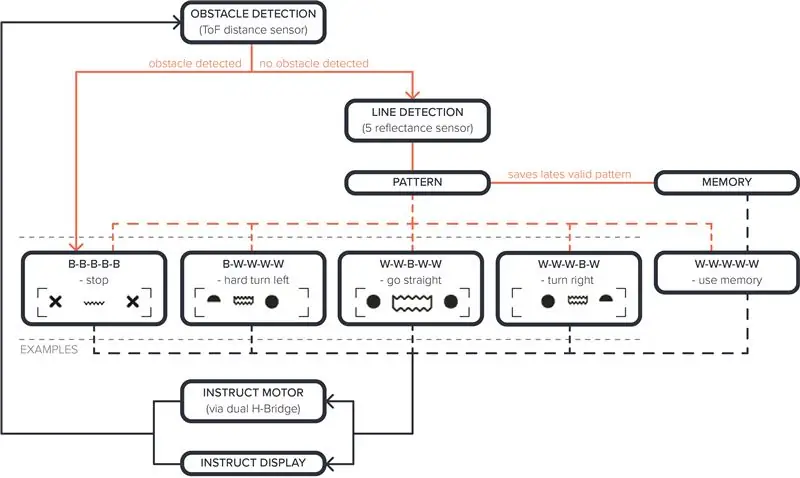
Wipy funciona com base na interação entre o sensor de linha e o sensor de tempo de voo. Dependendo do tipo de linha que detecta e do quão perto está sua mão, o Wipy reage de várias maneiras, conforme visto no diagrama.
Etapa 2: Componentes e teoria
Para recriar esta incrível tecnologia de limpeza avançada, você precisará dos seguintes itens:
Componentes
Para criar o chassi do robô, você precisará de acesso a um cortador a laser. Para o caso, foi utilizada uma impressora 3D.
Os elementos da placa de base foram todos cortados de uma folha de Plexiglass de 500 x 250 x 4 mm.
Também sugerimos que você obtenha um Kit Arduino que incluirá muitos dos componentes fundamentais para este projeto (Amazon)
Caso base
1 x caixa impressa em 3D
1 x placa de base superior (Lasercut)
1 x placa de base intermediária (Lasercut)
1 x placa de base inferior (Lasercut)
36 x porcas M3
5 x parafusos M3 de 15 mm
4 parafusos M3 de 30 mm
2 x ímãs (os temos aqui)
Eletrônica Principal
1 x Arduino Uno R3 ou equivalente genérico - (Amazon)
1 x escudo de expansão Arduino (incluído no kit inicial)
1 x Mini breadboard (incluído no kit inicial)
19 x fios de jumper (incluído no kit inicial)
11 x [EXTRA OPCIONAL] Fios de jumpers sem solda - (Amazon)
1 x Power bank com no mínimo 2 slots USB - (Amazon). Evite bancos de energia baratos, pois a fonte de energia pode não ser confiável.
1 Carretel x fio duplo CCA para conectar o banco de energia ao Arduino e Motors - (Amazon)
1 x blocos de terminais de parafuso - (Amazon)
Sensores e motores
1 x Micro-motores, kit de roda e kit de suporte - (Pimoroni)
1 x [SOBRESSALENTE OPCIONAL] Arquivo de impressão 3D dos suportes do motor - (Thingiverse)
Tela OLED de 1 x 0,91 - (Amazon
1 x IC do driver do motor L293D - (Amazon)
Sensor de rastreamento de linha IR de 1 x 5 canais - (Amazon)
1 x Sensor de tempo de vôo (VL53L0X) - (Amazon)
Ferramentas
- Chave de fenda Phillips
- Chave de fenda de cabeça chata
- Faca artesanal
- Fita adesiva
Teoria
Sensor de rastreamento de linha
Um conjunto de cinco sensores IR é usado no sensor de linha. Esses sensores infravermelhos são capazes de captar cores. O sensor possui um emissor e um receptor. O emissor é capaz de disparar ondas infravermelhas, se uma superfície for muito reflexiva (como uma superfície branca), enquanto reflete mais das ondas de volta no receptor IR. Se a superfície absorve radiação, como uma cor preta, o receptor IR receberá menos radiação. Para seguir a linha, pelo menos dois sensores são necessários.
MotorsPara controlar os motores DC, você precisará de um tipo de driver para controlá-los. O IC do driver de motor I2C L293D O L293D é um driver de motor que é uma maneira barata e relativamente simples de controlar a velocidade e a direção do giro de dois motores CC. Para obter informações mais detalhadas sobre o L293D, Lastminuteengineers tem uma visão geral fantástica:
Sensor de tempo de voo: Este sensor é capaz de medir distâncias usando um princípio que já está convenientemente declarado no título do sensor: tempo de voo. É um sensor muito preciso e pode ser encontrado, por exemplo, em drones ou sistemas LiDAR. Ele é capaz de disparar um laser em uma determinada direção e medir o tempo que leva para o laser retornar, a partir daí a distância pode ser calculada.
Etapa 3: Preparando o Caso Base
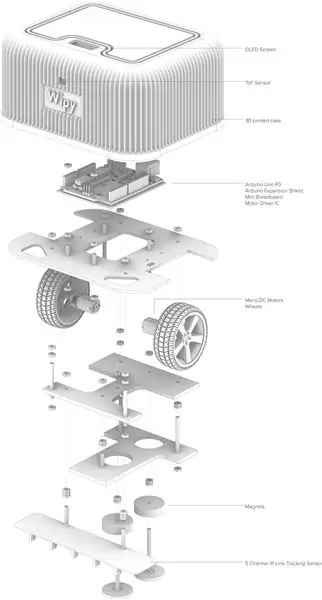


O corpo de Wipy vem em duas partes; uma base cortada a laser e uma caixa impressa em 3D.
1. Para a base, pode ser cortado a laser ou à mão, dependendo do material. Encontre o arquivo anexado na seção de componentes. Sugerimos o uso de materiais fortes, mas leves, como folhas de acrílico (3 - 4 mm) ou compensado (2,5 - 3 mm). Durante nossa fase de prototipagem, usamos núcleo de espuma de 10 mm que funcionou particularmente bem e o design atual deve funcionar com ele (alguns ajustes serão necessários). O núcleo de espuma também é fácil de cortar à mão para pessoas sem acesso a cortadores a laser.
2. A caixa foi impressa com PLA com uma altura de camada de 0,2 mm e uma densidade de enchimento de 25%. Sugerimos também uma espessura de parede de 0,8 mm.
Etapa 4: Montagem da eletrônica: driver do motor e I2C
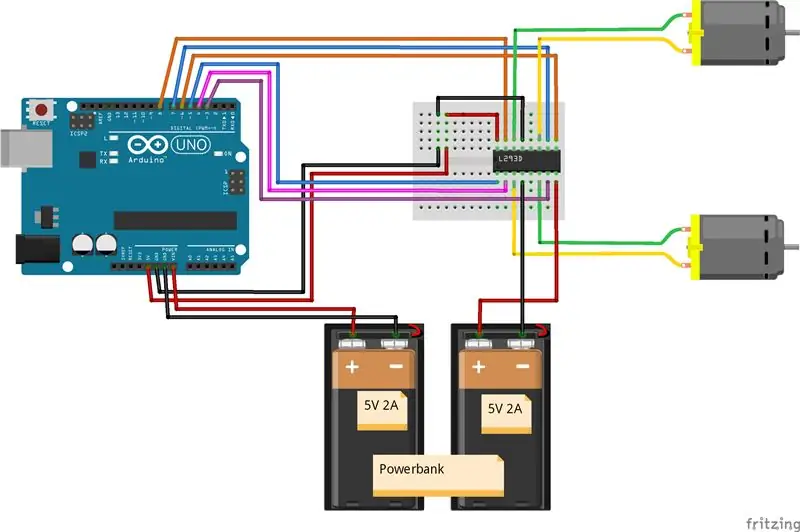



Na montagem da eletrônica, começaremos primeiro com o driver do motor L293D.
- Cole a mini placa de ensaio na proteção de extensão do Arduino.
- Coloque o L293D bem na extremidade da mini placa de ensaio (onde a pequena peça de conexão de plástico se projeta no lado curto). Observe que o círculo completo na parte superior do L293D deve estar no final do tabuleiro.
- Conecte todos os fios de jumper sem solda primeiro
- Conecte os fios restantes ao Arduino e, posteriormente, aos motores. Não importa se você confundir a ordem dos fios de seus motores, pois você descobrirá quando seu motor estiver girando para o lado errado.
- Carregue o código de amostra dos motores no Arduino para testá-los - ele pode ser encontrado na parte inferior desta página: (código de amostra Motores)
Etapa 5: montagem da base



Para montagem da base, sugerimos o seguinte pedido.
- Primeiro, conecte os motores à base superior usando os suportes. Os suportes usam porcas e parafusos M2. Com cuidado, aparafuse os parafusos com cuidado, pois eles são muito pequenos e complicados.
- Conecte o Arduino à placa superior, certifique-se de que o Arduino esteja desconectado de seu suporte. Use os parafusos M2 para conectá-lo. Se os parafusos M2 não estiverem em sua posse, você também pode usar o M3, mas exige um pouco mais de força bruta.
- Em seguida: prenda os parafusos aos ímãs, deslize a placa inferior sobre os parafusos e prenda os parafusos à placa do meio nos locais indicados. Agora coloque a placa do meio e da base.
- Fixe o sensor de linha à placa do meio usando os parafusos indicados. Certifique-se também de colocar os parafusos vizinhos na placa do meio, pois os orifícios não ficam mais acessíveis quando o sensor de linha é conectado.
- Adicione todos os parafusos na placa do meio que se conectam à base superior.
- Finalmente, coloque e aperte a placa de base superior ao resto da base.
Etapa 6: Magnet Madness
Agora vem a parte complicada, experimentar o Wipy em um quadro branco vertical. Esta parte é baseada em um pouco de tentativa e erro, pois há um equilíbrio tênue entre:
- Os ímãs são muito fortes, então as rodas não podem se mover.- Os ímãs não são fortes o suficiente para que o Wipy caia do tabuleiro.
Os ímãs que usamos são fortes, provavelmente um pouco fortes demais. Usando espaçadores entre a placa e os ímãs, a tração pode ser reduzida. Os espaçadores também garantem que a parte superior do parafuso não toque no quadro branco. Os espaçadores podem ser fixados no ímã com cola ou, na fase de prototipagem: bastante fita adesiva.
DicasTemos algumas dicas para fazer os ímãs funcionarem corretamente:
- O íman entre as rodas destina-se a puxar as rodas para dentro do tabuleiro para que as rodas tenham mais aderência. Certifique-se de que este ímã está um pouco acima do nível das rodas.- Certifique-se de que o robô está ligeiramente inclinado em direção ao ímã traseiro.- Comece a experimentar com mais ímãs (menores) na parte traseira. Como uma matriz de ímãs menores pode começar a impedir o robô de dirigir em círculos.
As rodas agora devem estar girando na mesma direção. Agora, experimente no quadro e chore lágrimas de alegria se finalmente funcionar. Agora é hora de uma pequena festa da vitória.
Etapa 7: mais sensores, mais diversão
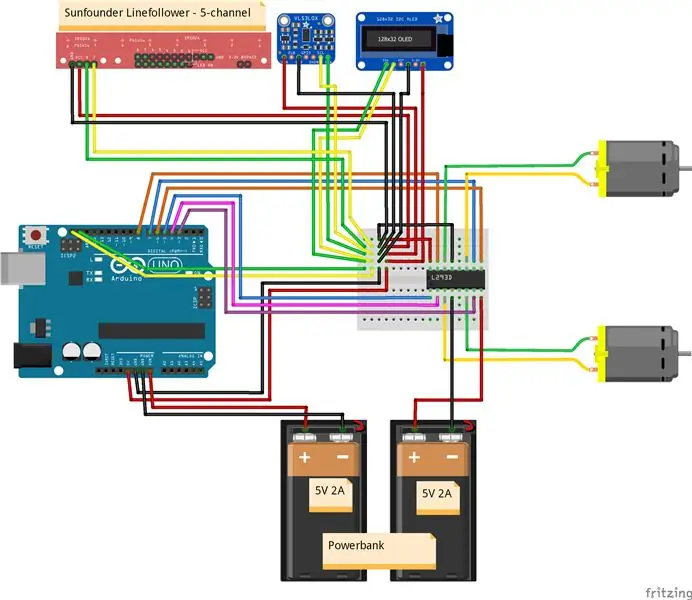

Agora que os motores e ímãs funcionam bem com os outros, é hora de adicionar alguns recursos (inúteis) ao Wipy.
1. Sensor de linha Usando o cabo incluso, conecte o sensor de linha ao protoboard conforme indicado. O cabo verde no diagrama é para SCL e o branco é para SDA.
2. Adicionar tela Vamos adicionar o rosto bonito de Wipy conforme indicado.
3. Tof sensorFinalmente, adicione o sensor de distância conforme indicado. Este sensor detectará o quão perto está da mão e parará de acordo. Também dá ao Wipy o recurso (irritante) de limpar o quadro no momento em que você começa a desenhar no quadro.
4. Código de Upload
Agora que todos os sensores estão conectados, podemos começar a codificar. Carregue o arquivo de código em anexo e veja o Wipy ganhar vida. Existem comentários no código para ajudá-lo a entendê-lo. Certifique-se de baixar as bibliotecas apropriadas em Sketch> Incluir Biblioteca> Gerenciar Biblioteca. A biblioteca de sensores de tempo de voo (VL53L0X.h) pode ser encontrada (aqui)
5. Poder
Para alimentar os motores e o Arduino enquanto Wipy desfila alegremente no quadro branco, recomendamos uma bateria externa. Você pode, por exemplo, colocá-lo no canto superior da placa e passar os cabos até o Wipy. O Wipy precisará de duas fontes de alimentação: 1 para o Arduino e 1 para os motores conforme indicado na foto. Decidimos usar um powerbank que produza 2x 5V 2A. Conecte um diretamente no Arduino (no Vin, no USB ou na porta de alimentação). Certifique-se de que, se conectado ao Vin, haja energia suficiente para o Arduino e todos os sensores.
6. Colocando tudo junto
Para colocar tudo junto, sugerimos colar o OLED e o sensor de tempo de voo na caixa e, em seguida, usando fita dupla-face, conectar a caixa à base.
Etapa 8: Quer mais emoções Wipy?
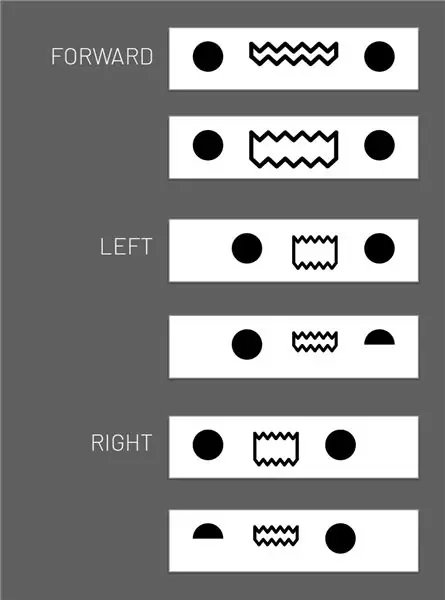
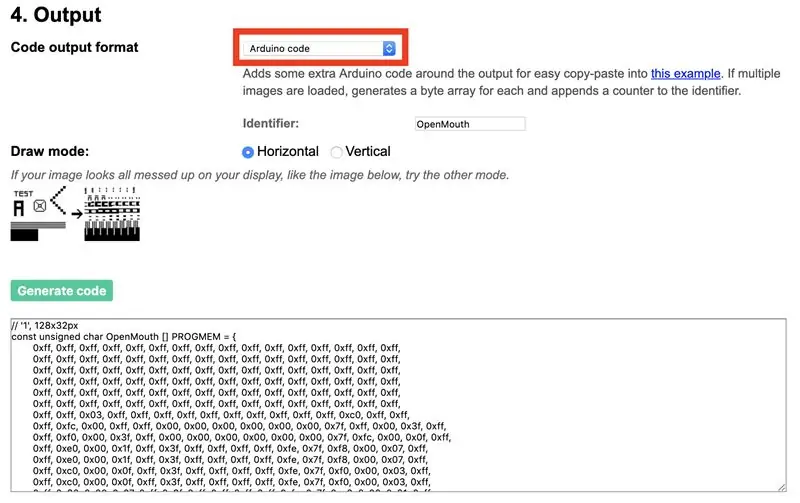
Quer criar sua própria emoção Wipy, veja como:
- Crie suas emoções incríveis usando qualquer software gráfico (Adobe Photoshop, GIMP, etc) que pode salvar imagens bitmap. Certifique-se de ter uma resolução igual à da tela. Para o nosso caso, isso é 128 x 32 px.
- Em seguida, precisamos converter esses bitmaps em código. Podemos usar a ferramenta online image2cpp para isso. Faça upload das imagens que deseja converter
- Depois de carregado, certifique-se de que as configurações estejam corretas, como resolução e orientação. Depois que tudo estiver correto, altere o "Formato de saída do código" para "Código do Arduino" e certifique-se de usar um identificador igual ao da emoção que deseja substituir.
- Uma vez feito isso, clique em "Gerar Código" e substitua o código no Arduino Sketch.


Vice-campeão do Arduino Contest 2019
Recomendado:
Como construir um quadro branco Backlite: 4 etapas

Como construir o quadro branco Backlite: Olá a todos, meu nome é Amey e vocês estão assistindo meu canal “A builds”. Hoje estou de volta com outro projeto, desta vez é um quadro branco Backlite feito de um display LCD quebrado. Então, vamos fazer isso
Plotter de quadro branco: 7 etapas

Whiteboard Plotter: Muito tempo atrás, eu encontrei um Rotring NC-scriber sem o controlador. Esqueci totalmente o que queria fazer com ele, mas na semana passada eu o encontrei novamente e quero fazer um plotter de quadro branco com ele. Minha caligrafia pessoal no quadro não é
Quadro branco da sala de aula do Arduino Line Follower Wallrides: 8 etapas (com imagens)

Quadro branco da sala de aula do Arduino Line Follower Wallrides: Seguir a linha no chão é muito chato! Tentamos olhar de um ângulo diferente para os seguidores de linha e trazê-los para outro plano - para o quadro branco da escola. Veja o que resultou
Modelo de cubículo com quadro branco funcional: 6 etapas

Modelo de cubículo com quadro branco funcional: Com um novo emprego, há muito tempo, recebi um presente de minha filha. Um pequeno modelo do cubículo em que eu estava instalado - talvez inspirado por trazer seu filho para o trabalho. Bem, com a aposentadoria e minha filha agora abrigada em uma caixa própria eu fui
Borracha de quadro branco com mouse magnético: 5 etapas (com imagens)

Borracha de quadro branco com mouse magnético: os limpadores de quadro branco são uma dor! Se eles não forem presos à prancha de alguma forma, é inevitável que você os perca ou alguém sairá com eles. Este é feito de um rato velho com um ímã dentro dele para prendê-lo ao quadro. A parte inferior tem uma mancha de
